
随着Windows操作系统的普及,越来越多的用户在使用电脑时遇到了各种各样的问题。其中,Windows进入桌面后出现黑屏的现象尤为常见且让人困扰。黑屏不仅影响工作效率,还可能导致数据丢失。本文将围绕“Windows桌面黑屏怎么办?快速解决Windows进入桌面黑屏问题技巧”为主题,为广大中国用户详细讲解如何诊断和处理这一问题,帮助大家快速恢复正常使用。

一、Windows桌面黑屏的常见原因解析
在解决问题之前,首先要了解黑屏出现的原因。Windows桌面黑屏一般有以下几种可能原因:
显卡驱动异常或不兼容
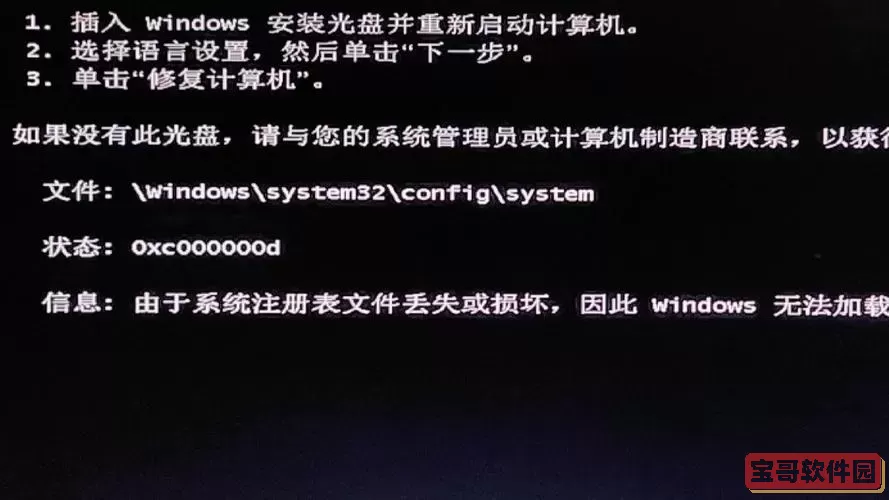
系统更新失败或出现BUG
启动项或第三方软件冲突
显示器连接线或硬件故障
系统文件损坏
明确原因有助于采取针对性措施,下面我们将逐一指导如何排查和解决。

二、黑屏问题的快速排查步骤
1. 首先确认硬件连接是否正常。检查显示器电源是否开启,显示器与电脑的连接线(HDMI、VGA、DP等)是否松动或损坏。可尝试更换连接线或显示器,看是否能恢复显示。
2. 在确认硬件无误后,可以尝试按下Ctrl+Alt+Del组合键,看是否能唤出任务管理器。如果可以进入任务管理器,说明系统核心功能还活跃,问题多半是软件层面。
3. 尝试用键盘快捷键组合Win+Ctrl+Shift+B,Windows会重新启动显卡驱动,有时能解决驱动异常导致的黑屏问题。
4. 如果任务管理器可用,尝试结束“explorer.exe”进程,然后在任务管理器中点击“文件”-“运行新任务”,输入“explorer.exe”并回车,看是否能切回桌面。
三、针对驱动或系统问题的修复技巧
1. 安全模式启动:重启电脑,在开机自检画面出现时连续按F8(或Shift+F8、或根据机型按不同快捷键进入恢复环境),选择“安全模式”启动。安全模式会加载最小驱动,适合排查显卡和第三方软件问题。
2. 卸载或更新显卡驱动:进入安全模式后,打开设备管理器,找到“显示适配器”,卸载当前显卡驱动。然后重启,系统会尝试自动安装通用驱动。也可以手动下载显卡厂商官网最新驱动重新安装。
3. 系统还原:如果近期安装了更新或软件,导致黑屏,可尝试利用系统还原功能将系统恢复到之前正常状态。进入安全模式后,在“控制面板”找到“恢复”选项,选择合适的还原点。
4. 关闭快速启动:Windows的快速启动有时会引发启动异常,进入安全模式,打开“控制面板”-“电源选项”-“选择电源按钮的功能”,取消“启用快速启动”选项,保存后重启。
四、使用命令行修复系统文件
如果问题较复杂,系统文件可能出现损坏,可以尝试使用系统自带工具修复:
1. 打开命令提示符(管理员权限),输入命令:sfc /scannow,系统会自动扫描并修复受损文件。
2. 如果sfc无法修复,可以使用DISM工具(需联网),执行:DISM /Online /Cleanup-Image /RestoreHealth,获取微软服务器文件替换损坏部分。
五、避免黑屏的日常预防措施
1. 定期更新驱动及Windows系统补丁,避免使用未经验证的软件。
2. 不要随意更改系统关键设置,尤其是显卡和启动项相关配置。
3. 使用正版杀毒软件,定期查杀病毒木马。
4. 养成良好的关机习惯,避免强制断电。
六、总结
Windows进入桌面黑屏虽然让人头疼,但只要方法得当,大多数问题都能快速解决。用户应从硬件检测入手,再利用系统安全模式和修复工具处理驱动和系统文件问题,必要时还可以进行系统还原或重装。希望本文介绍的技巧能帮助您轻松应对黑屏故障,保障电脑的稳定运行。
如果尝试以上方法仍无法解决,建议联系专业维修人员或售后服务中心,避免自行操作导致数据损失。